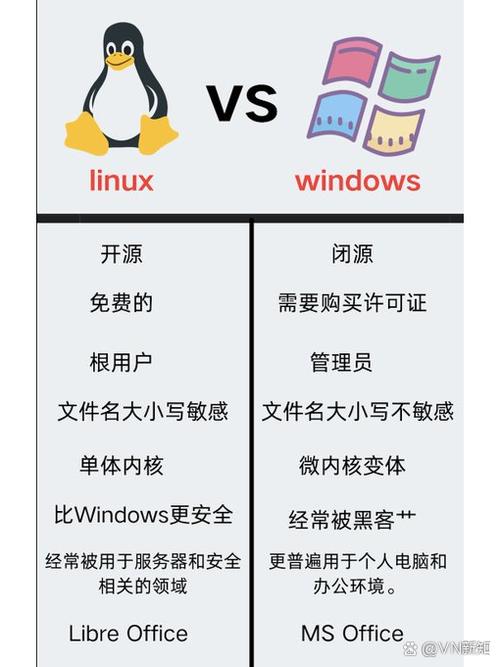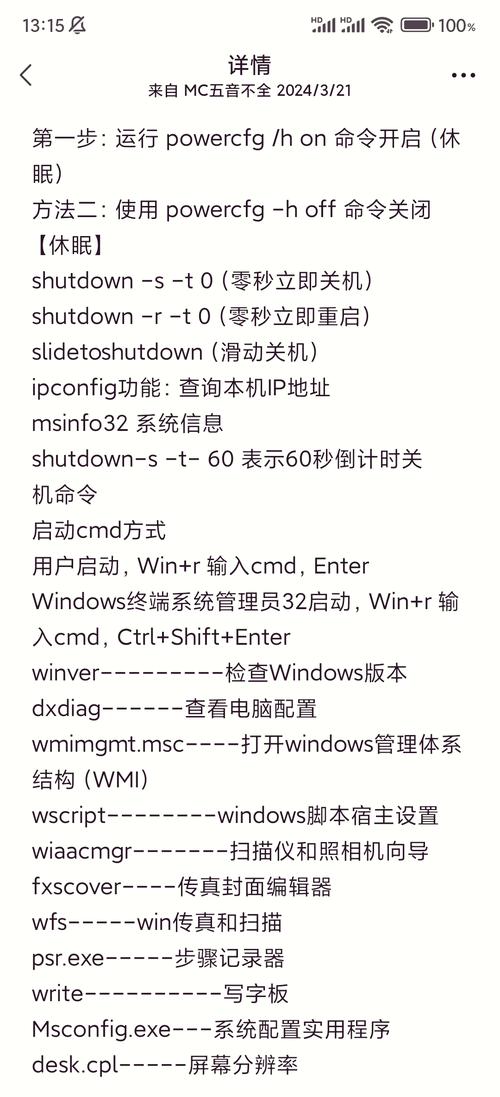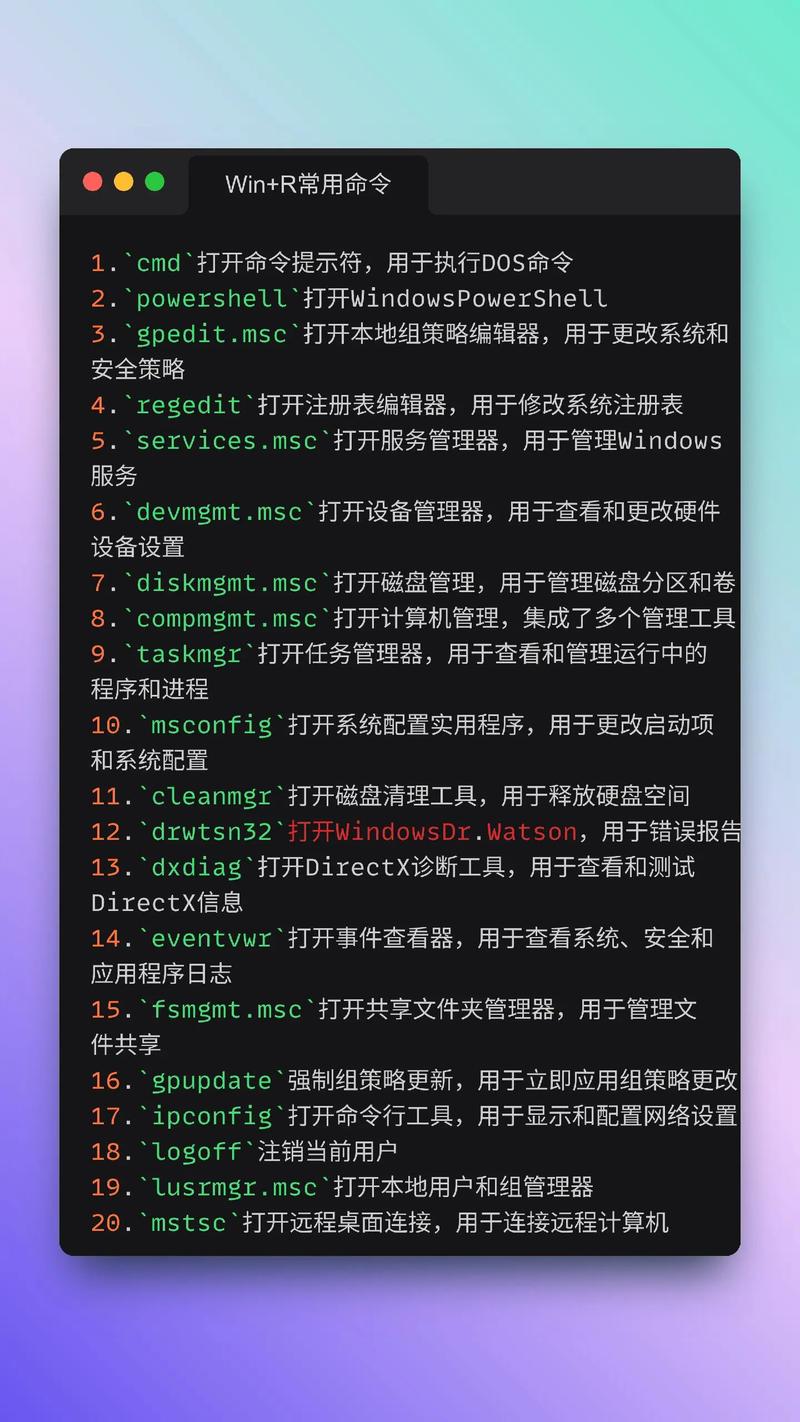Win10系统故障修复工具,全面解析与使用指南
Win10系统故障修复工具全面解析与使用指南:该工具旨在帮助用户解决Windows 10系统故障问题。通过全面检测系统,该工具可快速定位并修复各种常见问题,包括但不限于系统崩溃、蓝屏、软件冲突等。使用该工具时,用户需按照指南进行操作,包括下载安装、运行检测、修复问题等步骤。该工具还提供了详细的日志记录和报告,方便用户了解系统状态和修复情况。使用该工具可有效提高系统稳定性和性能,是Win10用户必备的修复工具。
在Windows 10系统使用过程中,我们可能会遇到各种系统故障和问题,这些问题可能会影响到我们的工作和生活,为了解决这些问题,微软提供了Win10系统故障修复工具,这些工具可以帮助我们快速诊断和修复系统问题,本文将全面解析Win10系统故障修复工具的种类、使用方法和注意事项,帮助您更好地使用这些工具。
Win10系统故障修复工具的种类
Win10系统提供了多种故障修复工具,包括但不限于以下几种:
1、系统文件检查器(SFC)
系统文件检查器是Windows内置的一个实用程序,用于扫描和修复受损的系统文件,当系统文件损坏或缺失时,SFC可以替换这些文件,从而解决一些常见的系统问题。
2、DISM(部署映像服务和管理)
DISM是一个命令行工具,用于处理Windows映像的组件存储,当Windows更新失败或组件出现问题时,可以使用DISM进行修复。
3、Windows Update Troubleshooter
Windows更新故障排除程序是一个专门用于解决Windows更新问题的工具,当Windows无法正常更新时,可以使用此工具进行诊断和修复。
4、恢复环境(WinRE)
WinRE是一个内置的恢复环境,包括一系列的恢复和修复工具,当系统出现问题时,可以使用WinRE启动计算机并运行其中的修复工具。
Win10系统故障修复工具的使用方法
1、系统文件检查器(SFC)的使用方法
打开命令提示符(以管理员身份运行),输入“sfc /scannow”命令并回车,SFC将开始扫描系统文件并尝试修复受损的文件。
2、DISM的使用方法
在命令提示符中输入“DISM /Online /Cleanup-Image /RestoreHealth”命令并回车,DISM将扫描组件存储并尝试修复其中的问题。
3、Windows Update Troubleshooter的使用方法
打开“设置”-“更新和安全”-“疑难解答”,选择Windows更新故障排除程序进行诊断和修复。
4、恢复环境(WinRE)的使用方法
当计算机无法正常启动时,可以使用WinRE进行修复,首先使用其他计算机制作一个WinRE恢复介质(如USB闪存驱动器),然后将计算机设置为从该介质启动,运行其中的修复工具进行修复。
注意事项
1、在使用任何故障修复工具之前,请确保您的计算机已备份重要数据,因为某些修复操作可能会导致数据丢失或损坏。
2、在运行故障修复工具时,请确保您的计算机已连接到稳定的电源并具有足够的存储空间,这有助于确保修复过程顺利进行并避免因电源不足或存储空间不足而导致的错误。
3、如果您不确定如何使用某个故障修复工具或遇到问题,请联系微软官方支持或寻求专业帮助,不要尝试自行修复可能导致更严重的问题或损坏您的计算机。
4、在使用Windows Update Troubleshooter时,请确保您的计算机已连接到互联网并具有稳定的网络连接,这有助于确保诊断和修复过程的顺利进行。
Win10系统故障修复工具是解决系统问题的有效工具,通过了解这些工具的种类、使用方法和注意事项,我们可以更好地使用它们来修复系统问题并提高计算机的性能和稳定性。